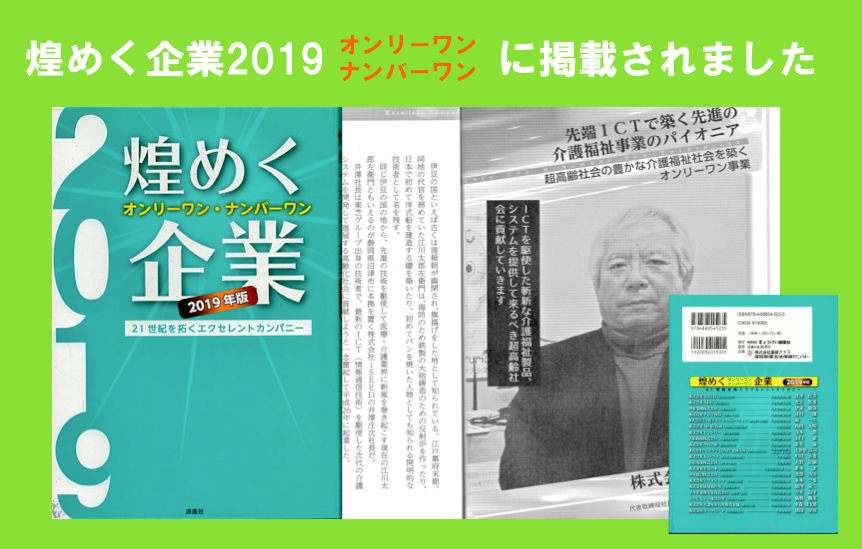Safety Finder αのカメラ映像の動体検知で、スピーカで通知する機能(オフも可)を持っています。
また、複合機能として、外部のスマホに通知します。 離れていても見守れる パルモケア 2の登場です。
パルモケア2

機能紹介
無線の長距離化、iPhone 対応が実現しました! パルモケアが2としていよいよ発売開始!

カメラによる動体検知で人を検知 iSS-150 Safety Finder α

離床センサーの通知システム おきるコール iSS-150A 起き上がりを検出します

マットレスの下に置き、ベッドからの起き上がりや移動を検知します。
その変化を検出して、スピーカからチャイム音(オフも可)で通知します。
また、複合機能でスマホに通知し、即座にスマホから、映像確認ができます。
マットセンサーの通知システム ふむコール iSS-150B 踏まれると反応します

ベッドの横や通路にマットを置きます。踏まれるとスイッチが入ります。
その変化を検出して、スピーカからチャイム音で通知します。(オフも可)また、複合機能でスマホに通知します。
磁気近接センサーの通知システム どあコール iSS-150D ドアや窓が開いたことを検出します

磁気近接センサーでドアや窓が開いたことを検知します。その変化を検出して、スピーカからチャイム音で通知します。(オフも可)
また、複合機能でスマホに通知します
設定方法
Step1 最初に専用アプリをダウンロード、インストールします GooglePlayまたはAPPストアから、mCamView Z+をインストールします
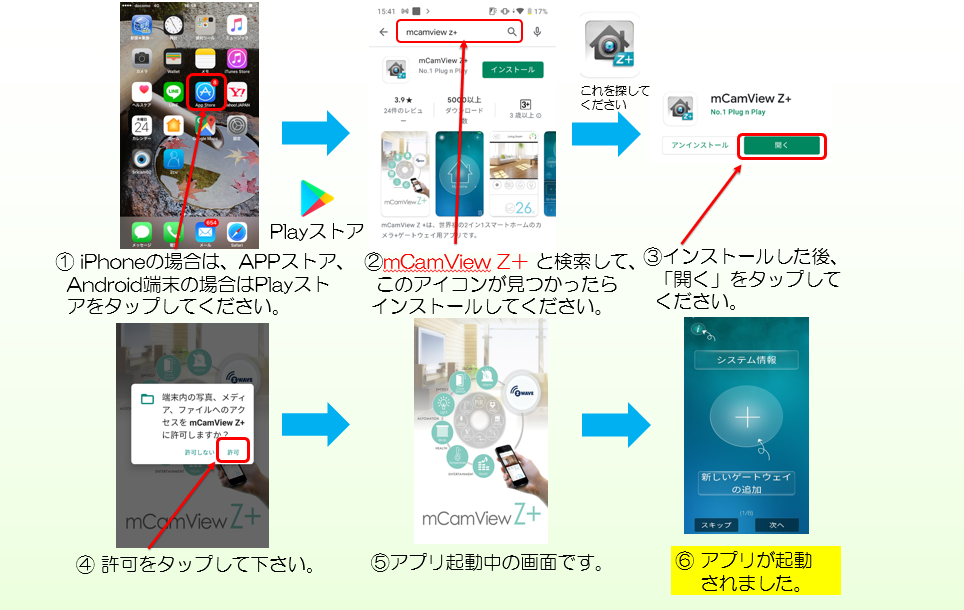
Step2 新規カメラを登録します アプリを起動して操作します。

Step3-1 パルモケア本体のLAN接続とスマホへの登録 LANケーブル接続の場合を示します
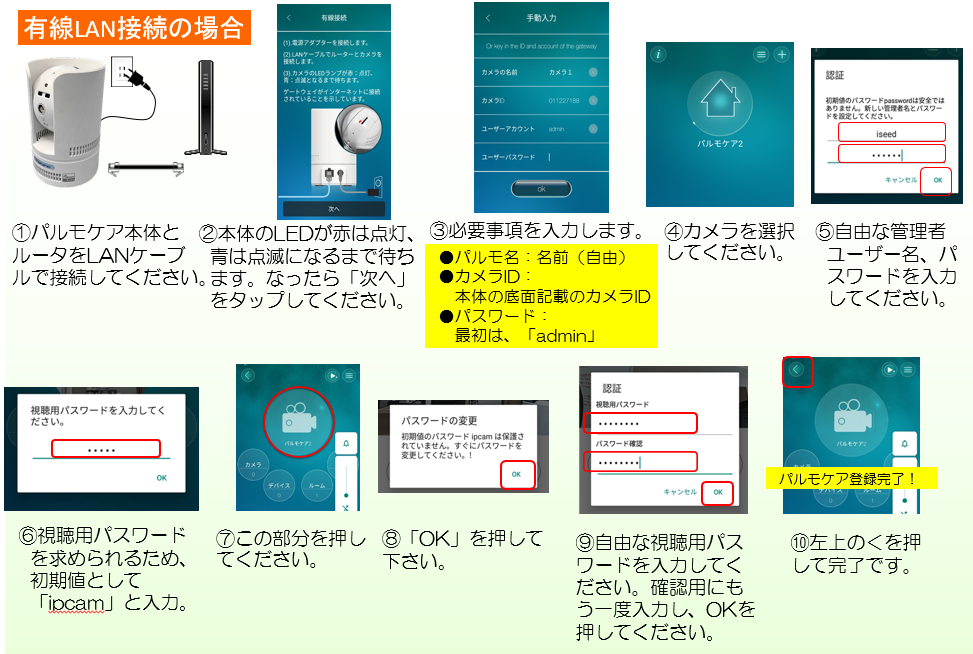
Step3-2 WiFi(無線LAN)への設定手順 Wi-Fi(無線LAN)に接続する場合を示します
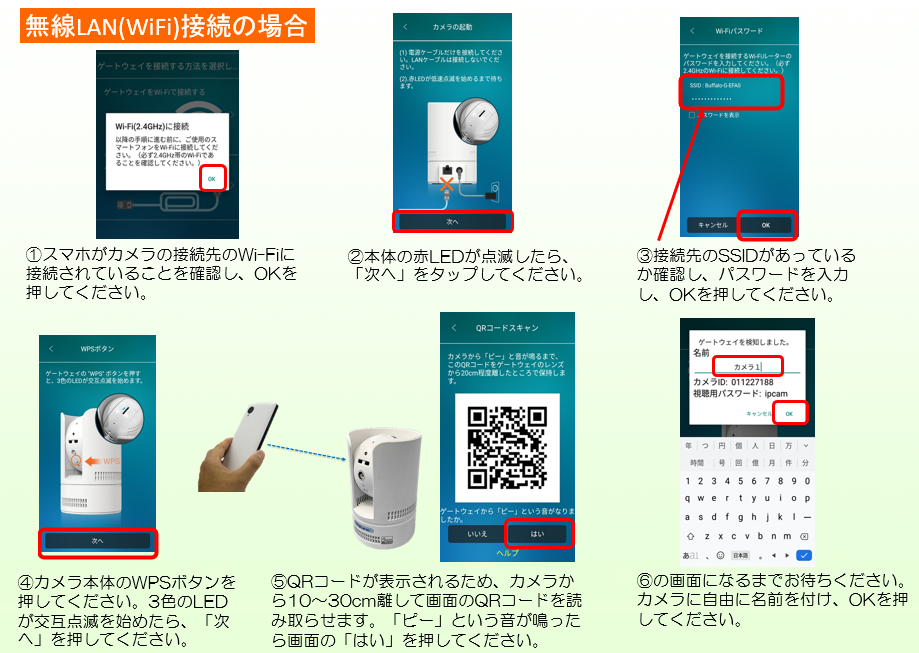
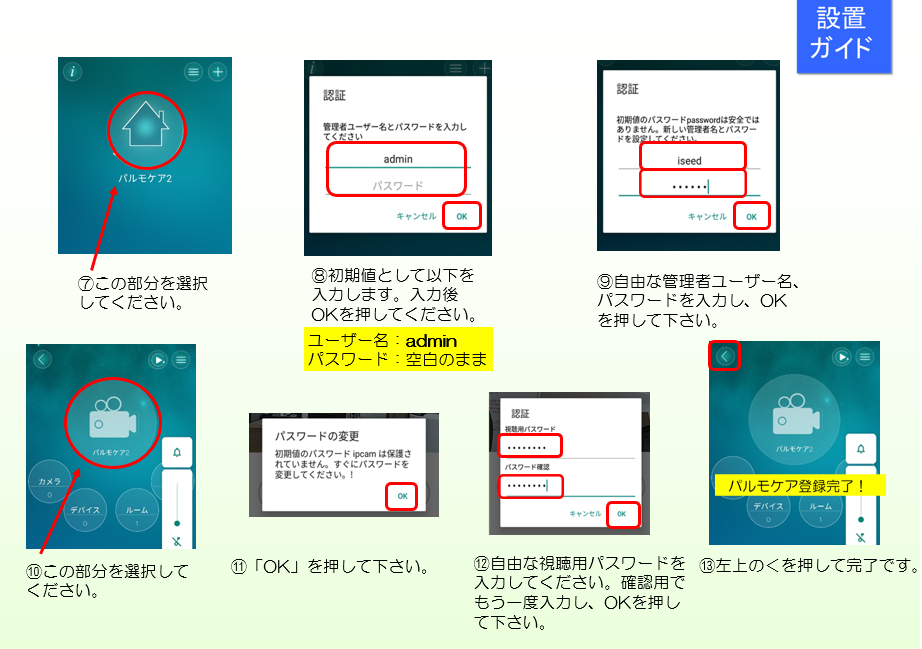
Step4 登録済みのパルモケア を他のスマホに登録する方法 同じパルモケア2を違うスマホに登録します
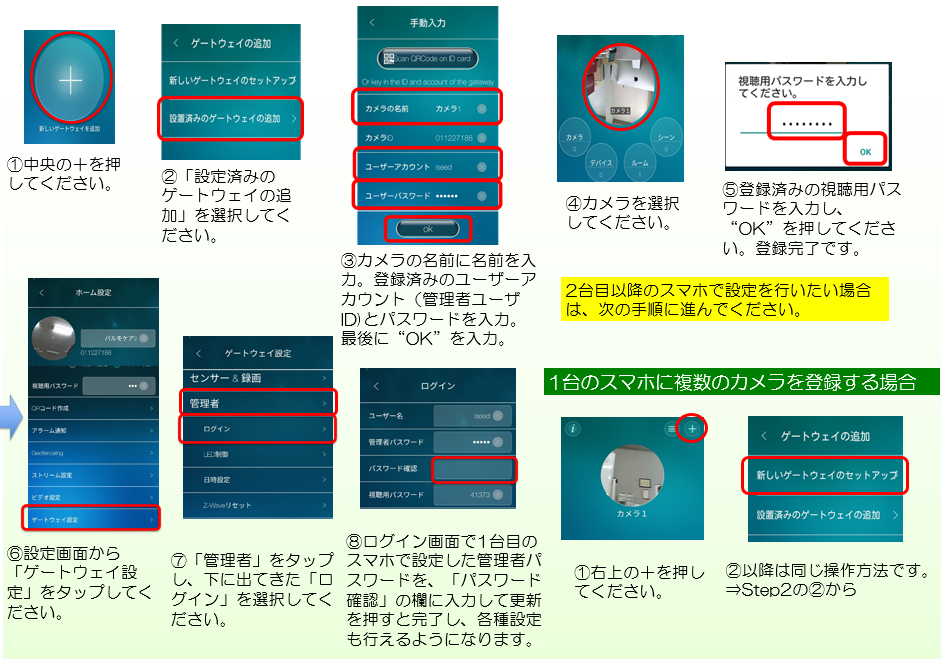
Step5 映像見守りモードの基本動作 パルモケア本体のカメラをスマホで映像確認、回転、拡大、声かけ動作
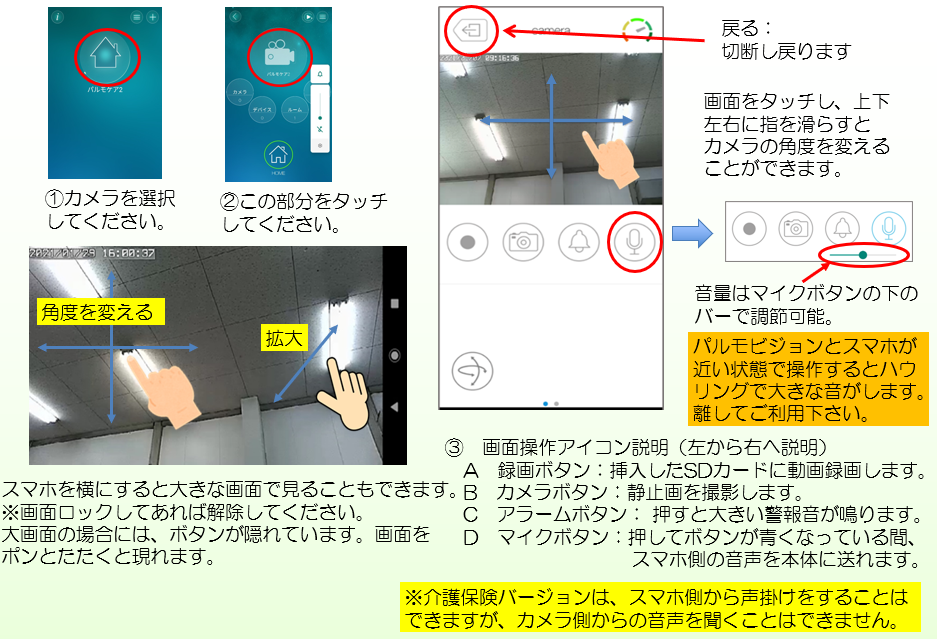
Step6-1 各種設定の基本 パルモケア本体の日時設定、動体検知設定、パスワードの変更などを実施
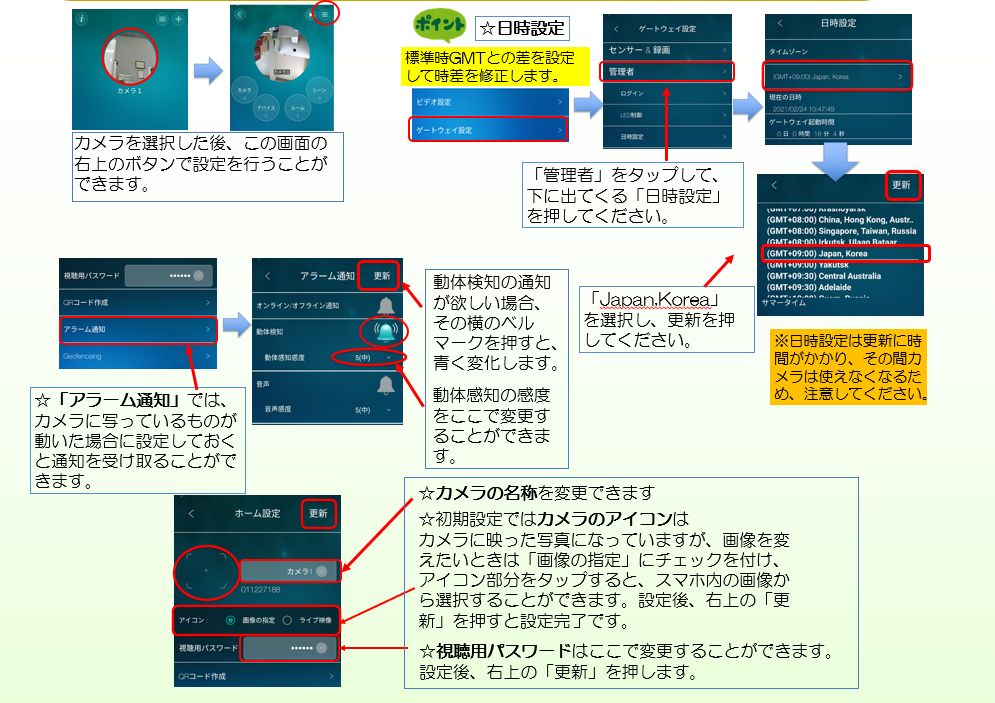
Step6-2 各種設定の基本 アラームボタンの無効化、画像上下、明るさ、夜間コントロール設定
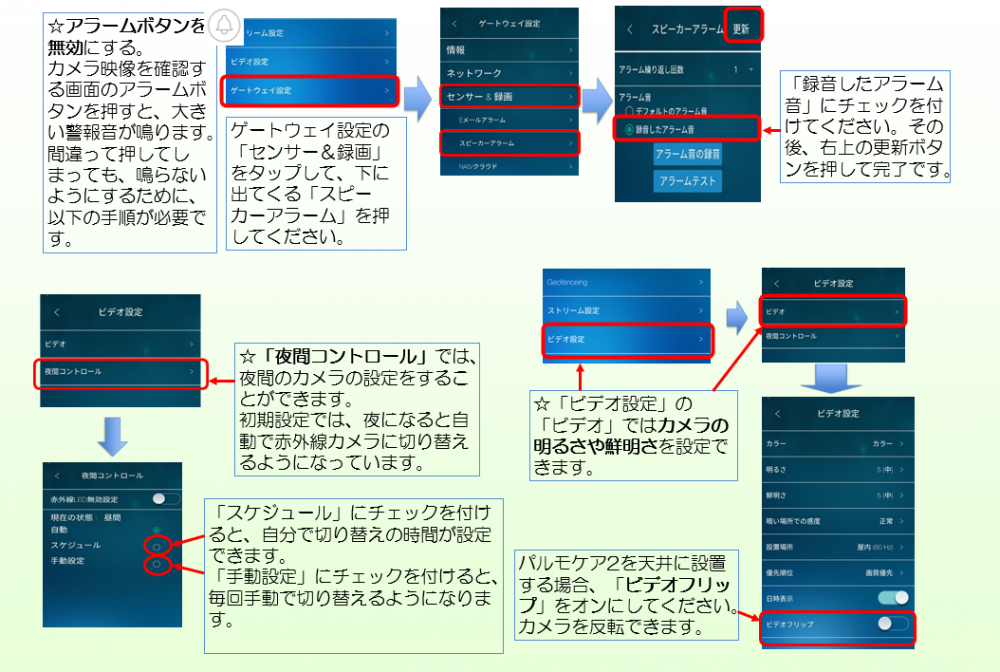
Step7 録画機能について SDカードへの録画と再生
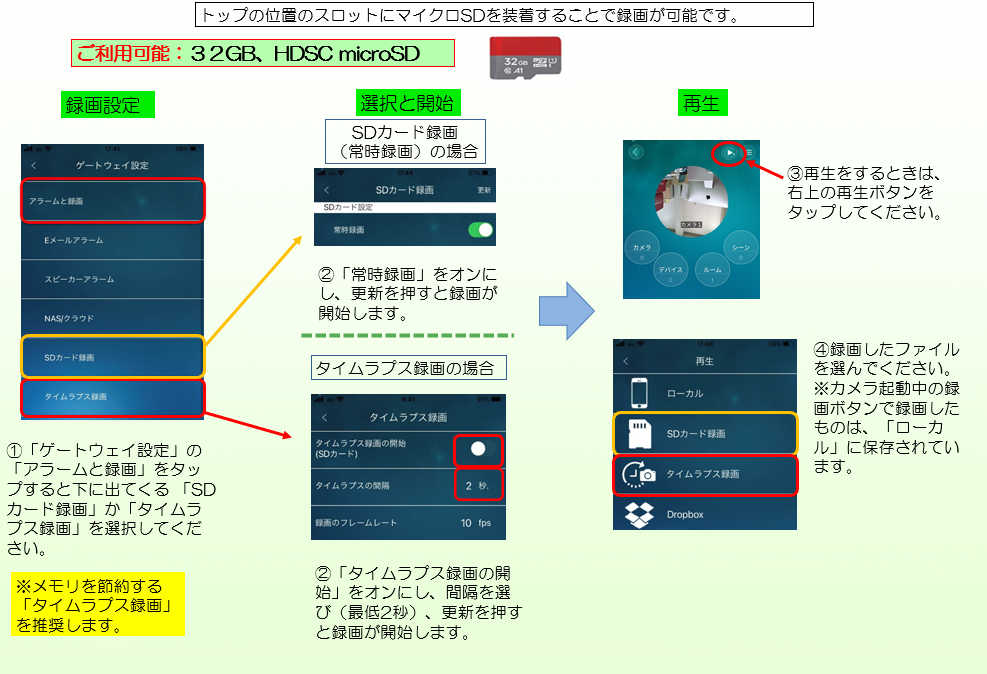
Step8 センサーとパルモケア本体とのペアリング センサーは無線信号で本体と接続されます センサーと本体をペアリングします
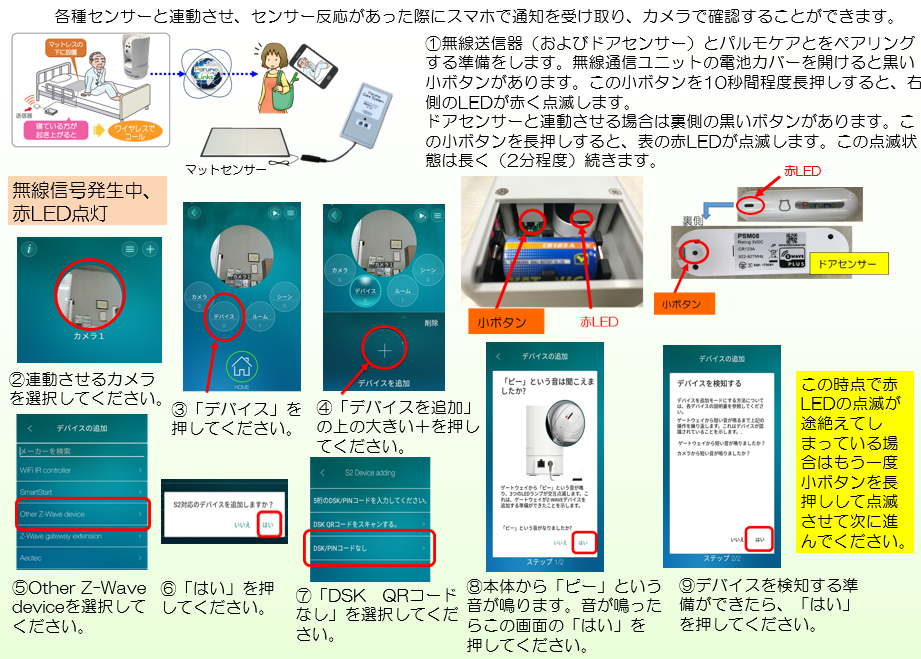
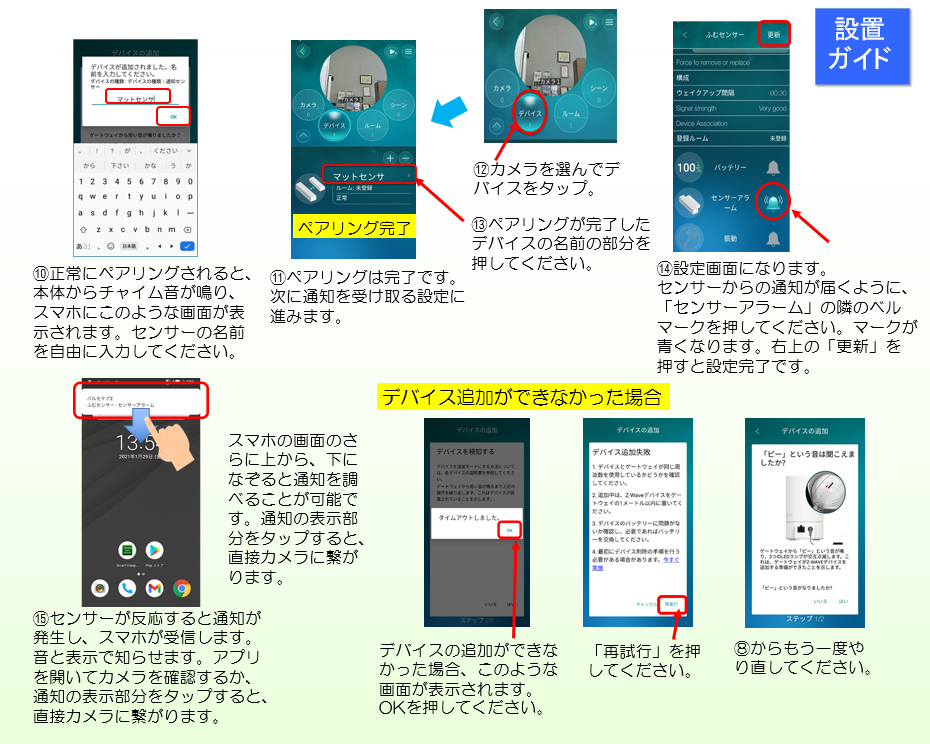
Step8-2 設置ガイド おきるコール おきるコールの設置について、説明します
本体と付属品・必要事項

設置の例と動作概要

コントローラの説明

具体的設置

センサーマットの位置決めと寝返り

Step8-3 設置ガイド ふむコール
本体と付属品・必要事項

設置の例と動作概要
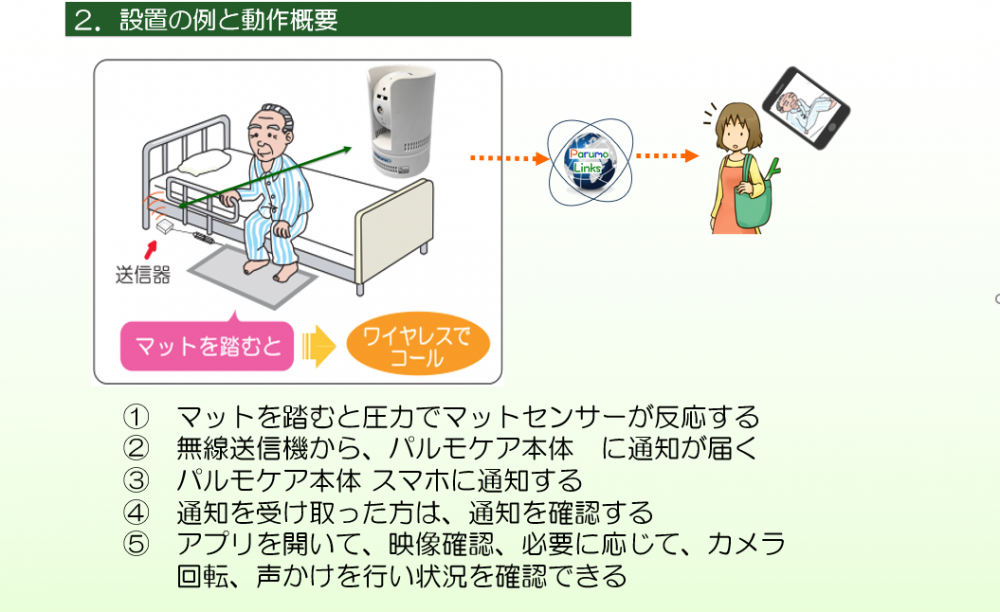
具体的設置

Step8-4 設置ガイド ドアコール ドアコールの設置について、説明します
本体と付属品・必要事項

設置の例と動作概要

パルモケア2に関するよくあるご質問をまとめました
Wi-Fiを使用すると最大何台まで使用可能か。
ご自宅のインターネット環境によって変わってしまう可能性がございます。
Wi-Fiに繋がらない。
有線接続をお試しください。接続方法は取扱説明書内にございます。
インターネット環境は必要か。
必要です。ご自宅のインターネットに繋げていただくか、インターネット環境がない場合は弊社製品のLTE通信ユニットと合わせてご利用ください。
LTE通信ユニットを使用した際、1日に使用できる時間は?
1日10~15分ほど映像確認が可能です。1ヶ月0.5GB~1GBとなっております。月額料金が変わりますがギガ数を3GBなどに変更して注文いただくことも可能です。
介護保険適用か。
介護保険適用の製品となっております。テクノエイド協会の貸与マークもございます。
アプリは無料か。
無料です。App StoreまたはPlay Storeでダウンロードしてください。
録画は可能か。
可能です。パルモケア2本体の上部にSDメモリを挿入できます。※SDメモリはお客様ご自身でご用意ください。
どのように設置すればよいか。
棚の上などに設置、または専用の取付治具とネジが付属しておりますので壁への取付も可能です。
アプリ上では何台のスマホで映像確認が可能か。
確認できるスマホの制限はございません。ただし、一度に映像確認できるスマホの台数は約2,3台となっております。(回線が混み合ってしまい、映像が止まってまうことがあるため)
アプリ上で何台のカメラが登録可能か。
登録できるカメラの制限はございません。
カメラとスマホ双方から会話ができるのか。
スマホからのみ声掛けが可能となっております。(介護保険レンタル用)
動体検知の感度を変更したい。
変更方法は取扱説明書をご確認ください。初期設定は5(中)になっております。1(高)~10(低)の10段階で変更できます。※1(高)にしてしまうと僅かな動きにも反応してしまう場合がありますのでご注意ください。
カメラは回転するのか。
横360℃、上下130℃回転します。
iPadで使用したい。アプリはあるか。
「mCamviewZ+for iPad」がご利用可能です。
通知はどのように来るのか。
音とポップアップ通知でお知らせします。ポップアップ通知をタップすると直接カメラに繋がります。
通知がこなくなってしまった。
アラーム通知が溜まるとアラーム通知が来なくなってしまうことがございます。(約40件程度)通知情報を消すことで再びアラーム通知が来るようになります。※お使いのスマホの機種により消去方法が異なります。